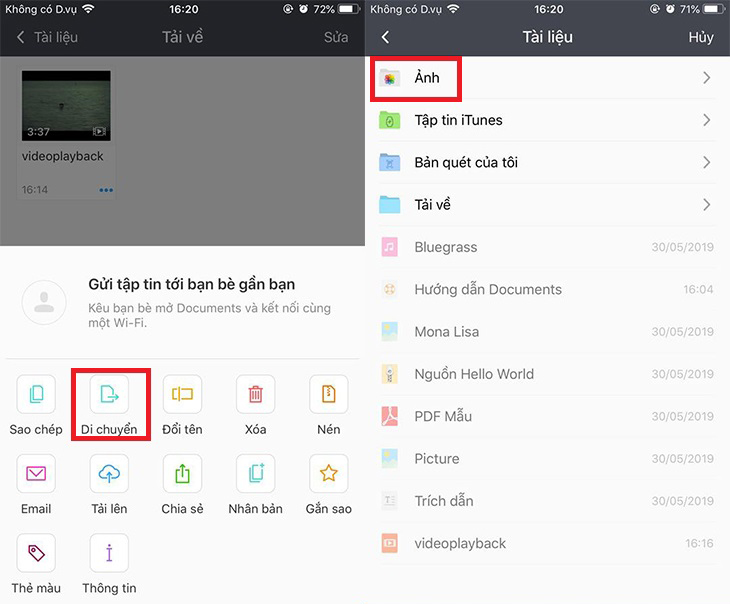Bạn đang xem bài viết Hướng dẫn cách download video YouTube trên thiết bị iOS (iPhone, iPad) tại Pgdphurieng.edu.vn bạn có thể truy cập nhanh thông tin cần thiết tại phần mục lục bài viết phía dưới.
YouTube là ứng dụng xem video được nhiều người yêu thích và sử dụng trên những chiếc smartphone của mình, nhưng làm thế nào để download video từ YouTube về thiết bị chạy iOS? Đừng lo, Pgdphurieng.edu.vn sẽ hướng dẫn cách download video trên YouTube về điện thoại iPhone, iPad dễ thực hiện nhất.
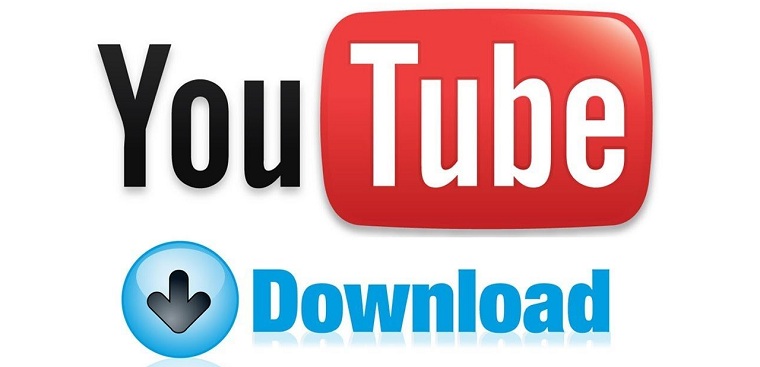
Không sử dụng phần mềm
Để tải video trên Youtube về xem offline thì bạn thực hiện các bước sau:
Bước 1: Download về ứng dụng YouTube trên thiết bị iOS từ AppStore.
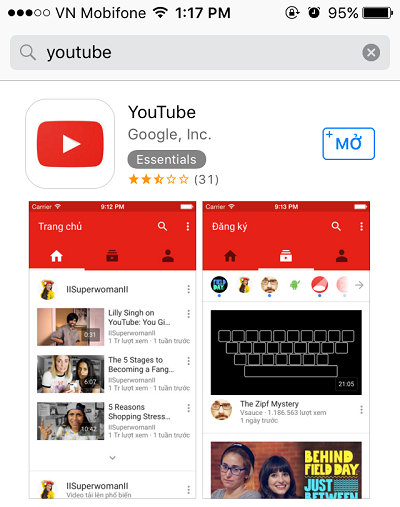
Bước 2: Mở ứng dụng YouTube trên thiết bị lên.

Bước 3: Đăng nhập Google Account của bạn để có thể download video trên YouTube.
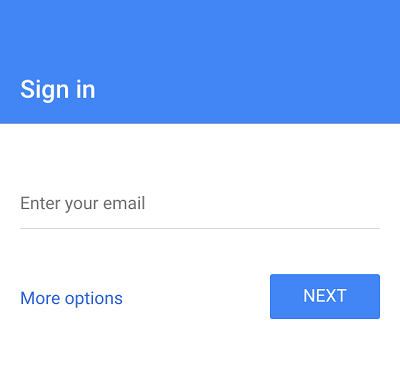
Bước 4: Lựa chọn video bạn muốn download về.
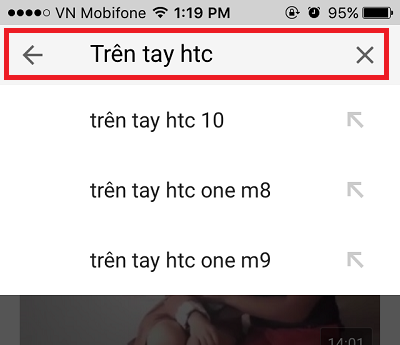
Bước 5: Tích chọn vào biểu tượng download ngay phía dưới video.
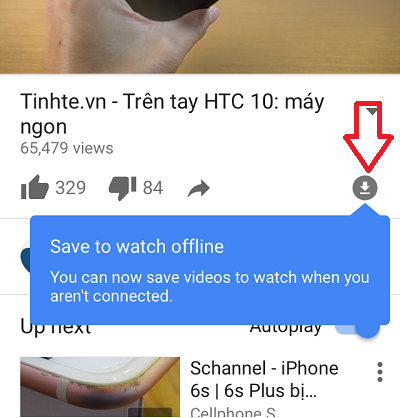
Bước 6: Chọn độ phân giải mà bạn muốn tải về để xem sau đó bấm chọn “Ok” để tiến hành việc download xuống.

Bạn có thể vào mục Video đã lưu trong tab cá nhân để xem tiến độ tải về video của mình.
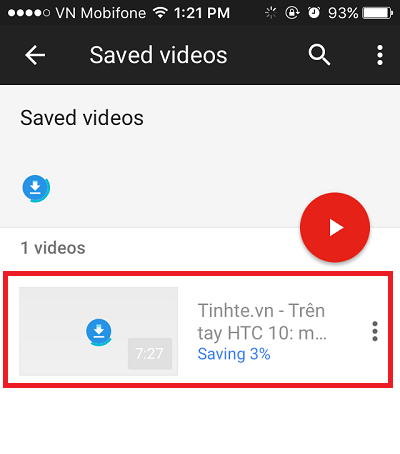
Lưu ý: Chỉ một số video được YouTube cho phép thì bạn mới có thể download xuống để xem offline.
Sử dụng phần mềm
Lưu ý: quá trình này yêu cầu thiết bị iOS của các bạn đang hoạt động trên iOS 8.0 trở lên và có kết nối mạng ổn định.
Bước 1: Cài đặt Documents, đây là trình quản lý file đa năng dành cho thiết bị iOS chưa jailbreak. Hiện tại bạn có thể tải về miễn phí ứng dụng này từ cửa hàng AppStore. Và nhấn chọn vào biểu tượng ba gạch ngang ở video muốn tải.
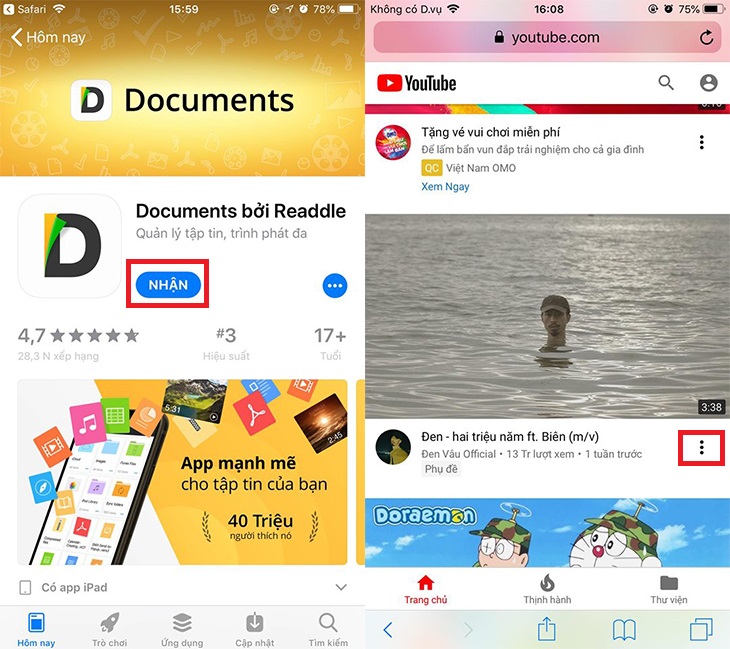
Bước 2: Sao chép liên kết video bạn muốn tải về từ YouTube.

Bước 3: Bạn mở ứng dụng vừa tải về, nhấn vào biểu tượng La bàn ở góc phải màn hình và nhập địa chỉ en.savefrom.net trên thanh address.

Bước 4: Dán liên kết video cần tải về từ YouTube đã sao chép vào khung chứa và chờ savefrom kiểm tra định dạng của video đó.
Bước 5: Nhấn nút Download sẽ xuất hiện một hộp thoại, cho phép đổi tên file, định dạng hoặc lựa chọn vị trí lưu trữ (mẹo: bạn nên chọn thưc mục gốc để chứa file, thao tác ngày giúp cho quá trình di chuyển video tải về từ Documents 5 vào Camera roll thuận tiện hơn).

Bước 6:Nhấn Done để thực hiện download.
Bước 7: Sau khi quá trình tải về hoàn tất, bạn giữ video và kéo vào thư mục Photo để chuyển tới Camera roll là xong.
Trên đây là cách tải video trên Youtube về iPhone và iPad mà Pgdphurieng.edu.vn chia sẻ đến bạn. Chúc các bạn thành công!
Cảm ơn bạn đã xem bài viết Hướng dẫn cách download video YouTube trên thiết bị iOS (iPhone, iPad) tại Pgdphurieng.edu.vn bạn có thể bình luận, xem thêm các bài viết liên quan ở phía dưới và mong rằng sẽ giúp ích cho bạn những thông tin thú vị.